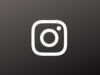Foto panoramiche su Instagram: come condividerle
Hai scattato delle bellissime foto panoramiche e ti sei precipitato su Instagram per condividerle con i tuoi follower, ma con tua grande sorpresa hai scoperto che non è possibile farlo. Eh già… il celebre social network fotografico non offre una funzione che consenta di postare immagini panoramiche, ma questo non significa che si debba necessariamente rinunciare alla cosa.
Grazie ad alcune soluzioni di terze parti, infatti, l'impresa è assolutamente fattibile e in questo tutorial su come condividere foto panoramiche su Instagram te lo dimostrerò. Tutto ciò che devi fare è avvalerti di alcune applicazioni che, sostanzialmente, suddividono le foto panoramiche in tante immagini quadrate da condividere consecutivamente nel formato “Carosello”. Così facendo, gli altri utenti della community possono sfogliare queste foto che compongono quella panoramica.
Se vuoi saperne di più, sai già cosa devi fare: mettiti comodo, prenditi tutto il tempo che ti serve per concentrarti sulla lettura delle prossime righe e, cosa ancora più importante, cerca di mettere in atto le indicazioni che ti darò. Se le seguirai passo-passo, non dovresti avere problemi nel portare a termine l'operazione. Ti auguro buona lettura e, soprattutto, buon divertimento!
Indice
- Grid Maker — Photo Splitter (Android)
- PanoraSplit for Instagram (Android/iOS/iPadOS)
- Altre app per condividere foto panoramiche su Instagram
- Condividere foto panoramiche su Instagram da computer
Grid Maker — Photo Splitter (Android)
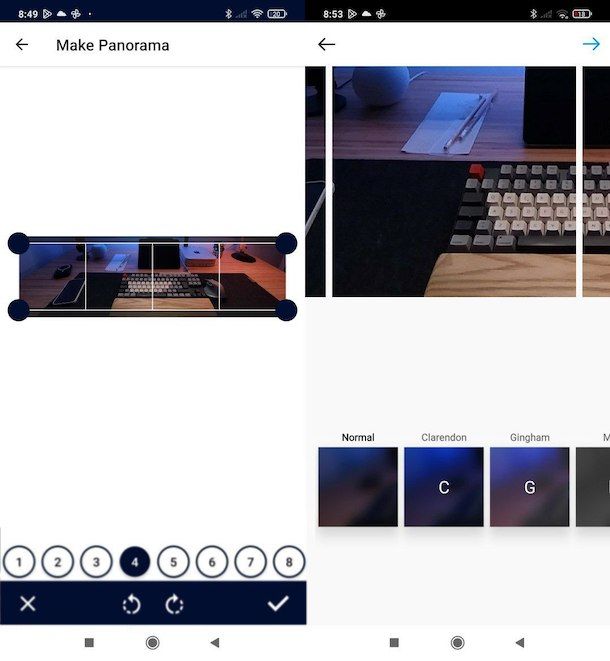
Se hai un dispositivo Android, ti consiglio di provare Grid Maker — Photo Splitter (se hai un dispositivo senza i servizi di Google, vedi se l'app è disponibile su qualche store alternativo). Come suggerisce il nome di quest'applicativo, sfruttando una funzione ad hoc è possibile dividere una foto in tanti “pezzettini”, così da poterli poi incollare pubblicandoli sotto forma di post Carosello. Di base l'app è gratuita ma per rimuovere i banner pubblicitari (non troppo invasivi) presenti nella sua versione free, occorre acquistare la versione a pagamento, che costa 7,99 euro.
Dopo aver scaricato l'app, avviala, premi sul bottone Panorama Cut presente nella sua schermata principale e seleziona la foto panoramica che intendi pubblicare su Instagram pigiando sulla sua anteprima. Una volta che l'avrai scelta, premi su uno dei pallini numerati posti nella parte inferiore dello schermo per decidere in quanti “pezzi” dividere la foto (da un minimo di 1 a un massimo di 10).
Una volta che avrai scelto in quante parti suddividere le foto da pubblicare, premi sul bottone (✓), che si trova in basso a destra e, nella nuova schermata che si apre, premi sul bottone Save situato in fondo.
Adesso, accedi a Instagram dalla sua app ufficiale, premi sul pulsante (+) posto in alto a destra nella sua schermata principale e seleziona la voce Post. Dopodiché premi sul bottone Selezione multipla (l'icona dei due fogli sovrapposti situata verso il centro dello schermo), seleziona le foto da pubblicare avendo cura di selezionarle nell'ordine corretto e pubblica il post in formato “Carosello” pigiando sul simbolo della freccia rivolta verso destra (in alto a destra) per due volte di seguito, quindi sul pulsante (✓).
PanoraSplit for Instagram (Android/iOS/iPadOS)
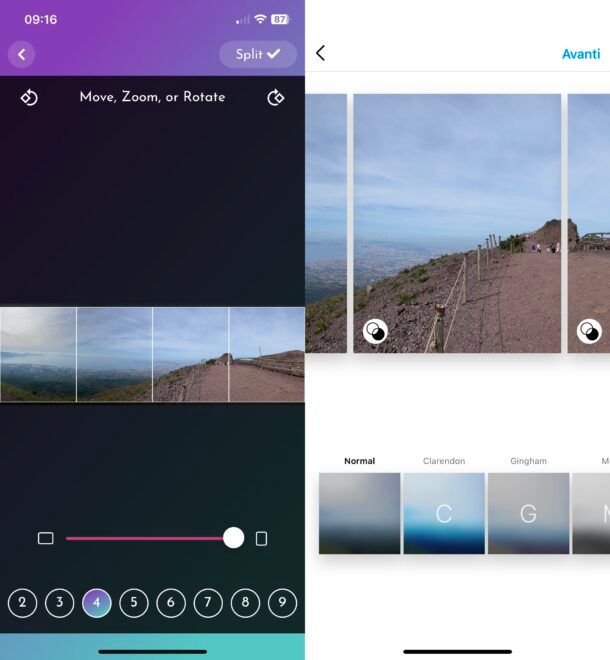
Un'altra soluzione che ti raccomando di utilizzare è PanoraSplit for Instagram, disponibile sia per Android (disponibile anche su store alternativi per i device senza servizi Google) che per iOS/iPadOS. In tal caso ti suggerisco l'utilizzo di questa soluzione semi-gratuita che permette di dividere facilmente foto panoramiche in tante piccole foto quadrate da “incollare” su Instagram sotto forma di post “Carosello”. Prima di descrivertene il funzionamento, permettimi di dirti che per rimuovere la pubblicità presente nella sua versione gratuita e accedere a tutte le sue funzionalità avanzate occorre acquistare la versione a pagamento, che costa 14,99 euro.
Dopo aver scaricato PanoraSplit for Instagram sul tuo device, premi sul bottone Choose Photo e concedi all'app il permesso di accedere alle. Scegli quindi la foto panoramica su cui intendi agire pigiando sulla sua anteprima.
Ora, usando l'indicatore posto sulla barra di regolazione (in basso), regola il rapporto d'aspetto delle foto da pubblicare in sequenza, al fine di adattare il tutto all'immagine panoramica “originale”, e poi scegli il numero di “pezzi” in cui suddividere quest'ultima premendo su uno dei pallini numerati collocati in basso (si va da un minimo di 2 a un massimo di 9 pezzi). Quando sei pronto per farlo, premi poi sul bottone Split (✓) (in alto a destra) e su Save (in alto a destra) per salvare il risultato finale.
Ora, accedi a Instagram dalla sua applicazione ufficiale (puoi riuscirci anche pigiando semplicemente sul pulsante Nice, Open Instagram comparso a schermo) e provvedi a pubblicare in sequenza le foto che compongono la panoramica “originale”.
Per fare ciò, premi sul bottone (+) situato in alto a destra della schermata principale dell'app e seleziona l'opzione di pubblicazione Post dal menu apposito. Ora, premi sull'icona dei due quadratini sovrapposti e seleziona nella sequenza corretta le foto da pubblicare in sequenza, avendo cura di pigiare sulla loro anteprima. Per concludere, premi sulla voce Avanti situata in alto a destra (per due volte di seguito) e poi sulla dicitura Condividi (sempre in alto a destra). Più semplice di così?!
Altre app per condividere foto panoramiche su Instagram
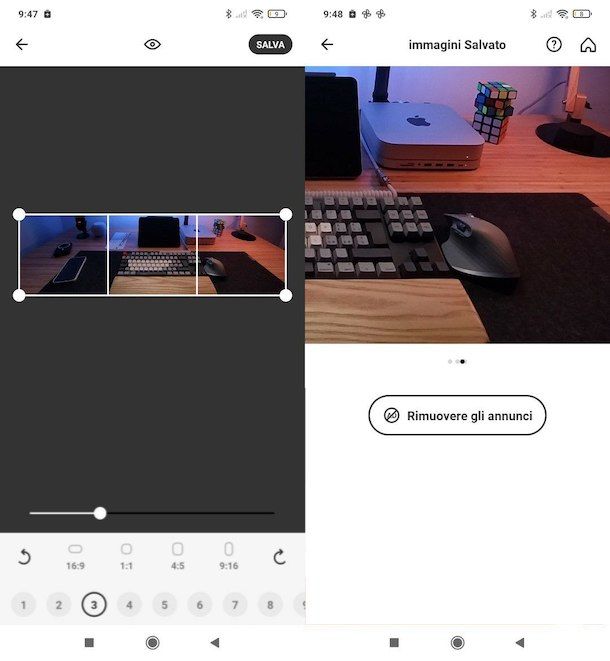
Ci sono tante altre app per condividere foto panoramiche su Instagram che puoi prendere in considerazione: vedi se tra quelle elencate di seguito ne trovi qualcuna adatta a te.
- Panorama Crop (Android) — grazie alla sua interfaccia user friendly, quest'app è semplicissima da utilizzare per dividere foto panoramiche da condividere su Instagram. Di base è gratis, ma per rimuovere la pubblicità (per niente invasiva) presente nella versione free bisogna acquistare quella completa, che costa 4,49 euro.
- PerfectCrop (iOS/iPadOS) — quest'app per dispositivi Apple consente di dividere le immagini da condividere su Instagram in modo “perfetto”, come suggerisce il suo stesso nome, ovvero senza andare a ritagliare le porzioni di foto “in eccesso”, come fa invece l'editor di Instagram. Come nel caso delle altre app menzionate, infatti, “spezzetta” le foto panoramiche in tante piccole foto da condividere come post multiplo. Di base è gratis, ma l'accesso a tutte le sue funzioni richiede l'abbonamento, che parte da 3,49 euro/mese.
- Carousel Collage Maker (iOS/iPadOS) — altra app appartenente alla categoria in oggetto che, al pari di quelle già menzionate in questo articolo, permette di dividere in tante foto più piccole le immagini panoramiche, così da condividerle sotto forma di post multiplo su Instagram. Di base è gratis, ma l'accesso a tutte le sue funzioni richiede l'acquisto della versione completa, che costa 5,99 euro.
Condividere foto panoramiche su Instagram da computer
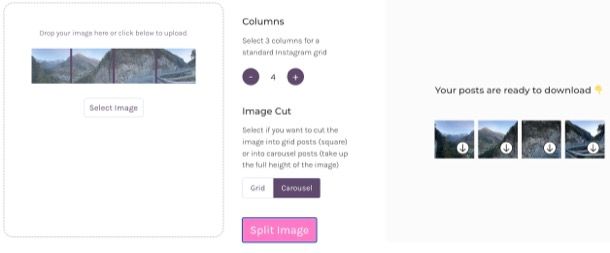
Vorresti condividere foto panoramiche su Instagram da computer? La cosa è fattibile e, in questo caso, grazie a un servizio online che funziona in modo analogo alle app per dispositivi mobili di cui ti ho parlato precedentemente.
Mi sto riferendo a Instagram Grid Maker, un tool messo a disposizione dal sito MySocialBoutique, che funziona in modo davvero semplice e intuitivo. Per servirtene, recati su questa pagina, clicca sui pulsanti Upload an Image e Select Image e seleziona la foto panoramica di tuo interesse.
Successivamente, tramite i pulsanti (+) e (–) decidi in quanti “pezzi” suddividere la panoramica “originale”. Quindi seleziona la scheda Carousel, poi clicca sul pulsante Split Image e attendi che il processo di elaborazione venga avviato e completato. Dopodiché clicca sul simbolo della freccia rivolta verso il basso presente su ciascuna foto che è stata generata dal servizio, così da salvarla in locale.
Successivamente, accedi a Instagram dalla sua versione Web o dalla sua applicazione per Windows 10/11, clicca sul pulsante (+) in alto a destra, quindi sul bottone Seleziona dal computer e seleziona la prima foto da pubblicare; premi poi sul simbolo dei due fogli sovrapposti (in basso a destra del riquadro contenente la foto caricata), sul bottone (+) e carica la seconda foto. Ripeti i passaggi appena descritti per tutte le rimanenti foto.
Quando sei pronto per farlo, pubblica la sequenza cliccando sulla voce Avanti (per due volte di seguito) e poi sulla dicitura Condividi.

Autore
Salvatore Aranzulla
Salvatore Aranzulla è il blogger e divulgatore informatico più letto in Italia. Noto per aver scoperto delle vulnerabilità nei siti di Google e Microsoft. Collabora con riviste di informatica e cura la rubrica tecnologica del quotidiano Il Messaggero. È il fondatore di Aranzulla.it, uno dei trenta siti più visitati d'Italia, nel quale risponde con semplicità a migliaia di dubbi di tipo informatico. Ha pubblicato per Mondadori e Mondadori Informatica.